
Většina moderních aplikací Windows vyžaduje pro jejich normální provoz nainstalovanou platformu. .NET Framework. Průvodce instalací rolí a součástí Správce serveru v systému Windows Server 2012 R2 umožňuje zahájit instalaci dvou různých verzí rozhraní .NET Framework - 3.5 a 4.5. Instalace rozhraní .NET Framework 4.5 obvykle nevyvolává otázky - celý postup je velmi jednoduchý, což nelze říci o instalaci rozhraní .NET Framework 3.5.

Skutečností je, že při pokusu o instalaci rozhraní .NET Framework 3.5 v systému Windows Server 2012 R2 se standardním nastavením došlo k chybě “Instalace jedné z více rolí, služeb rolí nebo funkcí selhala. Zdrojové soubory nelze najít ... ".
V ruské verzi vypadá chyba takto:
Nepodařilo se nainstalovat jednu nebo více rolí, služeb rolí nebo funkcí. Nelze najít zdrojové soubory. Zkuste nainstalovat role, služby rolí nebo funkce znovu v nové relaci Průvodce přidáním rolí a funkcí a na potvrzovací stránce vyberte „Určit alternativní zdrojovou cestu“ a uveďte skutečné umístění zdrojových souborů požadovaných pro instalaci..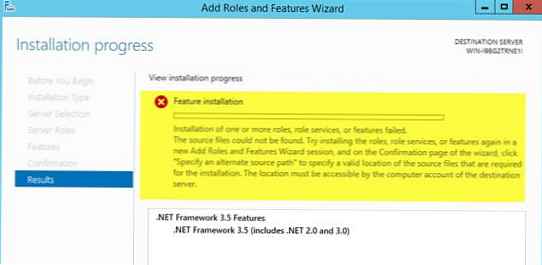
Důvodem tohoto chování průvodce instalací je to, že binární soubory .NET Framework 3.5 nejsou součástí místní mezipaměti binárních souborů, které jsou během instalace operačního systému uloženy na serveru. To bylo provedeno jako součást konceptu Funkce na vyžádání v systému Windows Server 2012, aby se snížilo množství místa na disku obsazeného OS pro vaše potřeby..
Zkontrolujte přítomnost .NET Framework 3.5 v místním úložišti spuštěním příkazu Powershell:
Get-WindowsFeature * Framework *
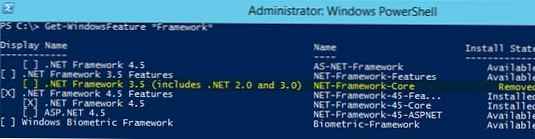
Jak vidíte, hledaná součást je ve vzdáleném stavu (stav instalace: Odebráno)
Ve výchozím nastavení se při instalaci NET Framework 3.5 prostřednictvím Správce serverů systém pokusí získat potřebné soubory z webu Windows Update na Internetu (a nikoli z místního serveru WSUS), a pokud server nemá přístup k internetu, instalace se nezdaří. Uživatel musí určit cestu k distribuci OS, ze které by mohla být chybějící komponenta nainstalována.
Chcete-li nainstalovat rozhraní .NET Framework 3.5 ručně, stačí kliknout Zadejte alternativní cestu zdroje, zadejte alternativní cestu ke složce s obsahem instalačního disku systému Windows Server 2012 R2.
Tip. Instalační disk musí obsahovat stejnou verzi operačního systému, který jste nainstalovali (záleží na revizi, jazyce a dostupnosti aktualizací). Pokud instalační program nenajde požadované soubory v určené složce, podívejte se na níže uvedené řešení.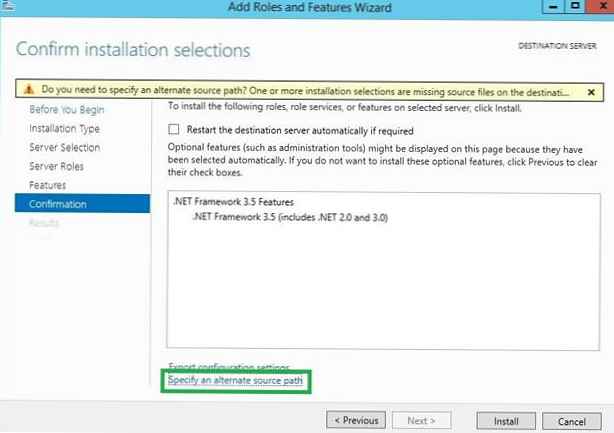
Cesta může být zadána jako místní složka (v našem příkladu to D: \ source \ sxs, kde D: \ je písmeno místní jednotky DVD s distribucí Windows Server) nebo síťový adresář.
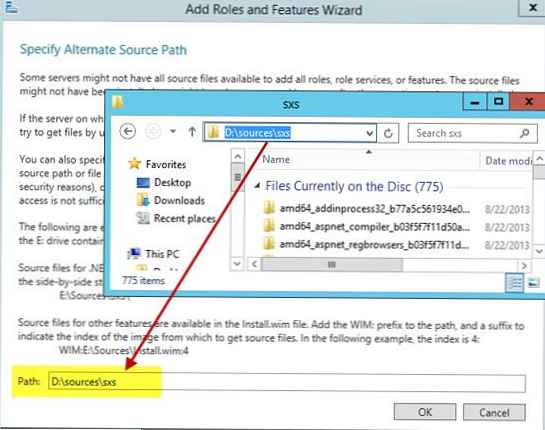
Po klepnutí na tlačítko OK systém vyhledá binární soubory komponenty .NET Framework 3.5 a nainstaluje jej.
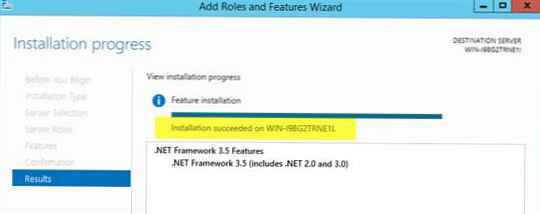
Stejnou operaci lze také provést z příkazového řádku provedením příkazu s administrátorskými právy:
dism / online / enable-feature / featurename: NetFX3 / all / Source: d: \ sources \ sxs / LimitAccess
/ Online - znamená, že musíte aktualizovat aktuální operační systém, nikoli obraz wim
/ enable-feature / featurename: NetFX3 / all - musíte nainstalovat .NET Framework 3.5 se všemi funkcemi
/ Zdroj - cesta k distribučnímu adresáři Windows, kde jsou umístěny potřebné komponenty
/ LimitAccess - zabránit přístupu na web Windows Update
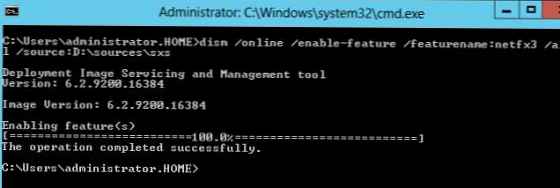 Podobný příkaz Powershell k instalaci součásti .Net 3.5 vypadá takto:
Podobný příkaz Powershell k instalaci součásti .Net 3.5 vypadá takto:
Add-WindowsFeature NET-Framework-Core-Zdroj d: \ sources \ sxs
Cesta k „původní“ distribuci Windows lze v systému průběžně opravovat pomocí:
- Použití nastavení registru OpravitContentServerSource, který je ve větvi HKLM \ SOFTWARE \ Microsoft \ Windows \ CurrentVersion \ Policies \ Servicing
- Nebo Skupinová politika Určete nastavení pro instalaci volitelné součásti a opravu součásti (zásada opravuje stejný parametr v registru)
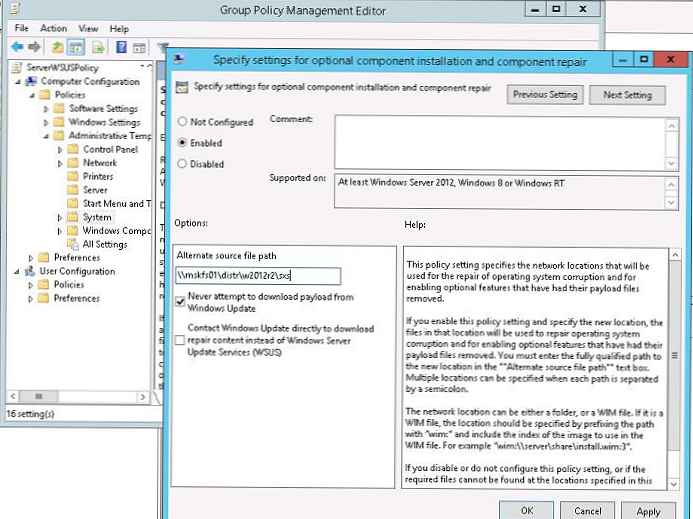
Chcete-li zkontrolovat nainstalované rozhraní .NET Framework 3.5, přejděte do adresáře C: \Windows\Microsoft.NET\Rámec64 a ujistěte se, že se objevily mezi adresáři nainstalovaných verzí .NET v3.5.
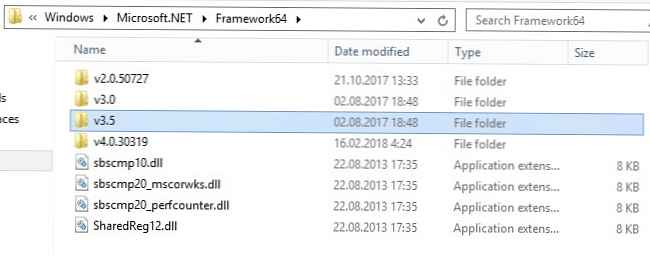
Pokud vám výše uvedené metody instalace rozhraní .NET Framework 3.5.1 nepomohly, zkuste následující řešení.
Po instalaci některých aktualizací verze (sestavení) systému Windows Server 2012 R2 v systému již nemusí odpovídat obrazu operačního systému uloženého ve stávající distribuci. V tomto případě instalační program při porovnání verze jádra Windows odmítne nainstalovat zastaralou verzi komponenty.
V takovém případě se zpravidla při instalaci rozhraní .NET Framework prostřednictvím odstranění objeví chyba 0x800f081f. Zdrojové soubory nelze najít
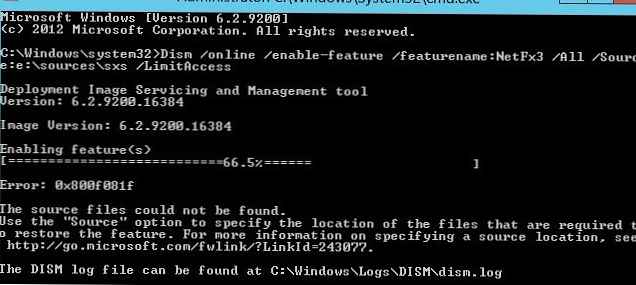
Řešení: Nainstalujte .Net prostřednictvím serverů společnosti Microsoft:
- Uložte aktuální nastavení Windows Update do reg souboru ve větvi HKLM \ Software \ Policies \ Microsoft \ Windows \ CurrentVersion \ WindowsUpdate
- Odstranit tuto větev a restartovat službu:
net stop wuauserv & net start wuauserv - Spusťte instalaci .Net z internetu:
DISM / Online / Enable-Feature / FeatureName: NetFx3 / All - Po dokončení instalace vraťte nastavení WU importem souboru reg a restartujte službu WindowsUpdate znovu
dism / online / enable-feature / featurename: NetFX3 / all / Source: C: \ tmp \ winsxs / LimitAccess
Kromě toho, pokud jste na server nainstalovali další jazykovou sadu (jazykové sady), musíte ji před instalací rozhraní .NET Framework 3.5.1 odinstalovat pomocí příkazu. lpksetup.
Viz článek .NET 0 Error 0x800F081FZkontrolujte také nainstalované opravy pro NET 3.5 Framework v seznamu nainstalovaných aktualizací systému (teoreticky by neměly být nainstalovány vůbec, pokud nebyl nainstalován NetFX3)..
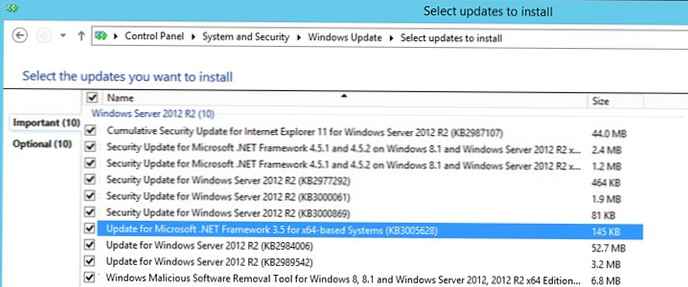
Odstraňte data aktualizace a po restartu zkuste nainstalovat .NET 3.5.











